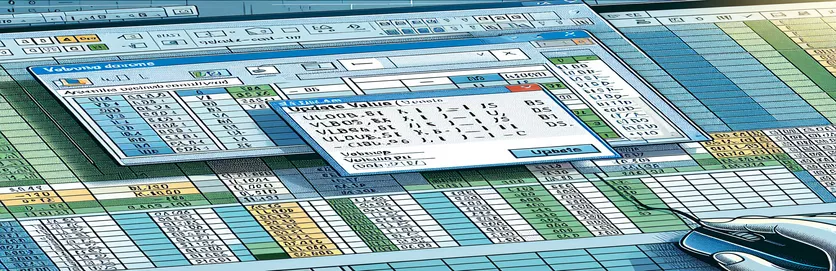Depanarea VLOOKUP în Excel VBA
Învățarea Excel VBA poate fi o sarcină dificilă, mai ales atunci când se confruntă cu probleme neașteptate. O problemă obișnuită pe care o întâmpină utilizatorii noi este fereastra pop-up „Actualizare valoare” care apare atunci când se utilizează funcția CĂUTARE VOL pe diferite foi. Acest articol discută o problemă specifică în care funcția VLOOKUP dintr-o macrocomandă VBA determină o solicitare „Update Value” din cauza lipsei unei foi de matrice de căutare.
Problema apare atunci când se execută o linie de cod concepută pentru a compara valorile între foile numite „Detalii de colecție” și „Pivot”. În ciuda diferitelor încercări de a rezolva problema, inclusiv împărțirea subrutinei și actualizarea foilor de valori, problema persistă. Acest articol își propune să ofere o soluție detaliată la această provocare comună VBA.
| Comanda | Descriere |
|---|---|
| Set wsCollection = ThisWorkbook.Worksheets("Collection Details") | Atribuie foaia de lucru „Detalii colecție” variabilei wsCollection. |
| lastRow = wsCollection.Cells(wsCollection.Rows.Count, "B").End(xlUp).Row | Găsește ultimul rând cu date din coloana B a foii de lucru „Detalii colecție”. |
| wsCollection.Range("G2:G" & lastRow).Formula | Setează formula pentru intervalul G2 la ultimul rând din foaia de lucru „Detalii colecție”. |
| wsCollection.UsedRange.EntireColumn.AutoFit | Ajustează lățimea tuturor coloanelor din intervalul utilizat al foii de lucru „Detalii colecție”. |
| wsCollection.Range("I2:I" & count + 1).PasteSpecial xlPasteValues | Inserează numai valori (nu formule) în intervalul I2 până la I2 + numărare în foaia de lucru „Detalii colecție”. |
| ThisWorkbook.PivotCaches.Create | Creează un nou PivotCache pentru a fi utilizat pentru crearea unui PivotTable. |
| PivotTables("PivotTable1").PivotFields("Sales Return Bill No").Orientation = xlRowField | Setează câmpul „Nr. factură returnare vânzări” din tabelul pivot să fie un câmp de rând. |
| PivotTables("PivotTable1").PivotFields("Narration").PivotItems("From Sales Return").Visible = True | Setează vizibilitatea articolului „Din returnarea vânzărilor” din câmpul „Narațiune” din tabelul pivot la true. |
Înțelegerea soluției pentru problemele VLOOKUP în Excel VBA
În scripturile furnizate, obiectivul principal este să rezolve problema în care funcția CĂUTARE V din Excel VBA declanșează o fereastră pop-up „Actualizare valoare”. Această problemă apare în mod obișnuit atunci când foaia de matrice de căutare, la care se face referire în formula VLOOKUP, lipsește sau nu poate fi găsită. Primul script setează formula pentru un interval din foaia „Detalii colecție” folosind și . Acest lucru asigură că intervalul de celule în care se aplică formula este determinat cu precizie pe baza ultimului rând cu date din coloana B. În plus, setează formula VLOOKUP pentru intervalul specificat, evitând fereastra pop-up „Actualizare valoare” prin referirea corectă a foii existente.
Al doilea script este o optimizare care automatizează în continuare procesul prin ajustarea lățimii coloanei folosind , și asigurându-vă că datele sunt actualizate corect în foaia „Detalii colecție” cu . Această metodă ajută la standardizarea introducerii datelor și la menținerea coerenței datelor în foaia de lucru. În plus, scriptul include crearea unui tabel pivot dinamic cu și configurarea câmpurilor acestuia în mod corespunzător. De exemplu, scriptul setează câmpul „Nr. factură returnare vânzări” ca un câmp de rând și adaugă „Sunt în așteptare” ca câmp de date pentru însumare, asigurând o analiză și raportare exactă a datelor.
Remedierea ferestrei pop-up VLOOKUP Update Value în Excel VBA
Acest script folosește Excel VBA pentru a gestiona problemele VLOOKUP și pentru a evita fereastra pop-up „Actualizare valoare”.
Sub FixVLookupIssue()Dim wsCollection As WorksheetDim wsPivot As WorksheetDim lastRow As LongDim count As IntegerSet wsCollection = ThisWorkbook.Worksheets("Collection Details")Set wsPivot = ThisWorkbook.Worksheets("Pivot")lastRow = wsCollection.Cells(wsCollection.Rows.Count, "B").End(xlUp).RowwsCollection.Range("G2:G" & lastRow).Formula = "=IF(VLOOKUP($B2,Pivot!$A:$B,2,0)> Collection Details!$F2, Collection Details!$F2,VLOOKUP($B2,Pivot!$A:$B,2,0))"End Sub
Optimizarea macrocomenzii VLOOKUP pentru a evita erorile
Acest script VBA demonstrează o metodă optimizată pentru a gestiona operațiunile VLOOKUP în Excel VBA.
Sub OptimizeVLookup()Dim wsCollection As WorksheetDim wsPivot As WorksheetDim count As IntegerSet wsCollection = ThisWorkbook.Worksheets("Collection Details")Set wsPivot = ThisWorkbook.Worksheets("Pivot")wsCollection.UsedRange.EntireColumn.AutoFitwsCollection.Range("J2").Selectcount = wsCollection.Range(Selection, Selection.End(xlDown)).CountwsCollection.Range(Selection, Selection.End(xlDown)).Value = "X00000002"wsCollection.Range("I2:I" & count + 1).Value = "=TODAY()"wsCollection.Range("I2:I" & count + 1).CopywsCollection.Range("I2:I" & count + 1).PasteSpecial xlPasteValueswsCollection.Range("G2:G" & count + 1).Formula = "=IF(VLOOKUP($B2,Pivot!$A:$B,2,0)> Collection Details!$F2, Collection Details!$F2,VLOOKUP($B2,Pivot!$A:$B,2,0))"End Sub
Abordare cuprinzătoare pentru gestionarea VLOOKUP în VBA
Acest script VBA oferă o abordare detaliată pentru a gestiona operațiunile VLOOKUP și procesarea datelor aferente în Excel VBA.
Sub ComprehensiveVLookupHandler()Dim wsCollection As WorksheetDim wsPivot As WorksheetDim count As IntegerSet wsCollection = ThisWorkbook.Worksheets("Collection Details")Set wsPivot = ThisWorkbook.Worksheets("Pivot")wsCollection.SelectwsCollection.UsedRange.EntireColumn.AutoFitwsCollection.Range("J2").Selectcount = wsCollection.Range(Selection, Selection.End(xlDown)).CountwsCollection.Range(Selection, Selection.End(xlDown)).Value = "X00000002"wsCollection.Range("I2:I" & count + 1).Value = "=TODAY()"wsCollection.Range("I2:I" & count + 1).CopywsCollection.Range("I2:I" & count + 1).PasteSpecial xlPasteValueswsCollection.Range("G2:G" & count + 1).Formula = "=IF(VLOOKUP($B2,Pivot!$A:$B,2,0)> Collection Details!$F2, Collection Details!$F2,VLOOKUP($B2,Pivot!$A:$B,2,0))"wsCollection.Range("G2:G" & count + 1).SelectThisWorkbook.Sheets("CN-DN Data").SelectThisWorkbook.Worksheets("CN-DN Data").Range("A1:A9").EntireRow.DeleteThisWorkbook.Worksheets("CN-DN Data").UsedRange.EntireColumn.AutoFitThisWorkbook.Worksheets("CN-DN Data").Cells(1, 1).SelectSheets("Pivot").SelectThisWorkbook.PivotCaches.Create(SourceType:=xlDatabase, SourceData:="CN-DN Data!R1C1:R1048576C15", Version:=xlPivotTableVersion15).CreatePivotTable _TableDestination:="Pivot!R3C1", TableName:="PivotTable1", DefaultVersion:=xlPivotTableVersion15ThisWorkbook.Sheets("Pivot").PivotTables("PivotTable1").PivotFields("Sales Return Bill No").Orientation = xlRowFieldThisWorkbook.Sheets("Pivot").PivotTables("PivotTable1").PivotFields("Sales Return Bill No").Position = 1ThisWorkbook.Sheets("Pivot").PivotTables("PivotTable1").AddDataField ThisWorkbook.Sheets("Pivot").PivotTables("PivotTable1").PivotFields("Pending Amt"), "Sum of Pending Amt", xlSumThisWorkbook.Sheets("Pivot").PivotTables("PivotTable1").PivotFields("Narration").Orientation = xlPageFieldThisWorkbook.Sheets("Pivot").PivotTables("PivotTable1").PivotFields("Narration").Position = 1ThisWorkbook.Sheets("Pivot").PivotTables("PivotTable1").PivotFields("Narration").PivotItems("From Sales Return").Visible = TrueThisWorkbook.Sheets("Pivot").PivotTables("PivotTable1").PivotFields("Narration").PivotItems("From Market Return").Visible = FalseThisWorkbook.Sheets("Pivot").PivotTables("PivotTable1").PivotFields("Narration").PivotItems("(blank)").Visible = FalseEnd Sub
Tehnici avansate pentru gestionarea VLOOKUP în Excel VBA
Când lucrați cu Excel VBA, gestionarea datelor pe mai multe foi folosind funcții precum CĂUTARE V poate prezenta uneori provocări. O tehnică avansată pentru a gestiona astfel de probleme este să vă asigurați că toate foile și intervalele de date necesare sunt referite corect și există în registrul de lucru. Acest lucru evită probleme comune, cum ar fi fereastra pop-up „Actualizare valoare”. Utilizând VBA, puteți automatiza verificările de validare a datelor înainte de a aplica formule complexe. De exemplu, verificarea existenței foii „Pivot” și a intervalului utilizat în VLOOKUP asigură că referințele sunt valide și datele sunt accesibile. În plus, utilizarea gestionării erorilor în scripturile VBA poate ajuta la gestionarea scenariilor în care lipsesc date sau foi, împiedicând astfel oprirea bruscă a scriptului și furnizarea de mesaje informative utilizatorului.
Un alt aspect crucial este optimizarea performanței scripturilor dvs. VBA. Aceasta include evitarea selecțiilor și activărilor inutile ale foilor de lucru, care pot încetini execuția codului. În schimb, referiți direct intervalele și celulele. De exemplu, în loc să selectați un interval înainte de a aplica o formulă, puteți seta formula direct la obiectul interval. Acest lucru reduce costul general și face scriptul mai eficient. În plus, încorporarea de caracteristici precum selecția intervalului dinamic, în care intervalul este determinat pe baza lungimii reale a datelor, asigură că scripturile dvs. rămân robuste și adaptabile la schimbările în dimensiunea datelor. Aceste tehnici contribuie colectiv la scripturi VBA mai fiabile și mai rapide, îmbunătățind eficiența generală a sarcinilor dvs. de procesare a datelor în Excel.
- Cum pot evita fereastra pop-up „Actualizare valoare” în Excel VBA?
- Asigurați-vă că foaia și intervalul la care se face referire în există și sunt scrise corect în scriptul dvs. VBA.
- Care este scopul în VBA?
- The proprietatea ajută la identificarea gamei de celule care conțin date într-o foaie de lucru, ceea ce poate fi util pentru diferite operațiuni de date.
- Cum pot găsi în mod dinamic ultimul rând dintr-o coloană folosind VBA?
- Poți să folosești pentru a găsi ultimul rând cu date din coloana B.
- Cum aplic o formulă unui interval fără a o selecta?
- Faceți referire directă la obiectul interval și setați-l proprietate, de ex., .
- La ce folosește în VBA?
- Această comandă lipește numai valorile, excluzând orice formulă, din intervalul copiat în intervalul țintă.
- Cum creez un tabel pivot în VBA?
- Folosește metoda de a crea un PivotCache și apoi metoda de a configura PivotTable.
- Cum pot gestiona erorile în VBA pentru a preveni terminarea scriptului?
- Implementați gestionarea erorilor folosind sau pentru a gestiona cu grație erorile de rulare.
- Ce face face în VBA?
- The metoda ajustează lățimea coloanelor pentru a se potrivi automat cu conținutul.
- Cum pot șterge rânduri pe baza unei condiții în VBA?
- Utilizare pentru a filtra rândurile în funcție de o condiție și apoi pentru a șterge rândurile vizibile.
Gestionarea cu succes a funcțiilor VLOOKUP în Excel VBA necesită o manipulare atentă a referințelor și gestionarea erorilor. Asigurarea că toate foile și intervalele de date sunt referite în mod corespunzător previne probleme obișnuite, cum ar fi fereastra pop-up „Actualizare valoare”. Prin optimizarea codului VBA și implementarea selecțiilor de interval dinamic, puteți îmbunătăți performanța și fiabilitatea scripturilor dvs. Aceste tehnici nu numai că rezolvă problema imediată, dar contribuie și la fluxuri de lucru mai robuste de procesare a datelor în Excel.